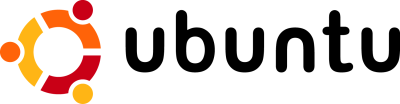 Ubuntu 10.4 alias Lucid Lynx (“leuchtender Luchs”) soll im April 2010 als Version mit LTS (Long Term Support) erscheinen. Die LTS-Versionen erscheinen alle zwei Jahre und werden länger unterstützt.
Ubuntu 10.4 alias Lucid Lynx (“leuchtender Luchs”) soll im April 2010 als Version mit LTS (Long Term Support) erscheinen. Die LTS-Versionen erscheinen alle zwei Jahre und werden länger unterstützt.
Nur wurde bekannt, dass die neue Version ohne das bekannte Bildbearbeitungsprogramm Gimp erscheinen soll. An dessen Stelle soll das schlankere Fspot verwendet werden. Gimp sei zu überfrachtet und kompliziert, so die Entwickler.
Außerdem möchte man den in die Jahre gekommenen Nv-Treiber von Nvidia durch den quelloffenen Nouveau-Treiber ersetzen. Bisher wird dieser nur in der Fedora-Distribution standardmäßig mitgeliefert. Dieser soll unter anderem für ein flackerfreies Umschalten beim Start des grafischen Servers sorgen.
Sie sehen gerade einen Platzhalterinhalt von X. Um auf den eigentlichen Inhalt zuzugreifen, klicken Sie auf die Schaltfläche unten. Bitte beachten Sie, dass dabei Daten an Drittanbieter weitergegeben werden.
Mehr Informationen
 Wer bereits eine Betaversion von Firefox 3.6 nutzt, hat sicherlich schon das neue Tab-Verhalten ab dieser Version bemerkt. Öffnet man einen Link als neuen Tab, wird dieser direkt neben dem Ursprungs-Tab angezeigt. Bisher öffnete Firefox alle Tabs standardmäßig als letzten Tab ganz rechts.
Wer bereits eine Betaversion von Firefox 3.6 nutzt, hat sicherlich schon das neue Tab-Verhalten ab dieser Version bemerkt. Öffnet man einen Link als neuen Tab, wird dieser direkt neben dem Ursprungs-Tab angezeigt. Bisher öffnete Firefox alle Tabs standardmäßig als letzten Tab ganz rechts.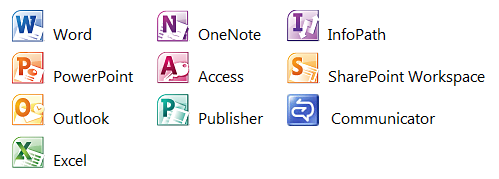
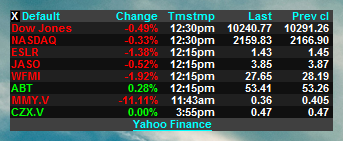 Alternativ bin ich auf “Stocks3”
Alternativ bin ich auf “Stocks3” 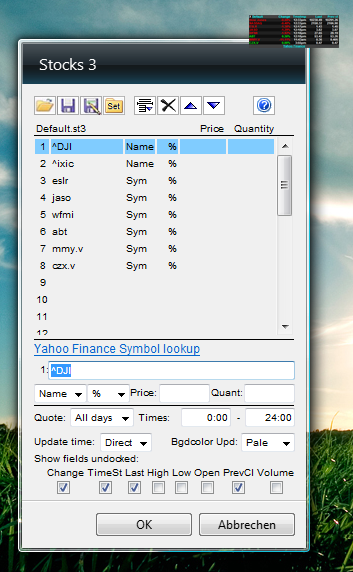
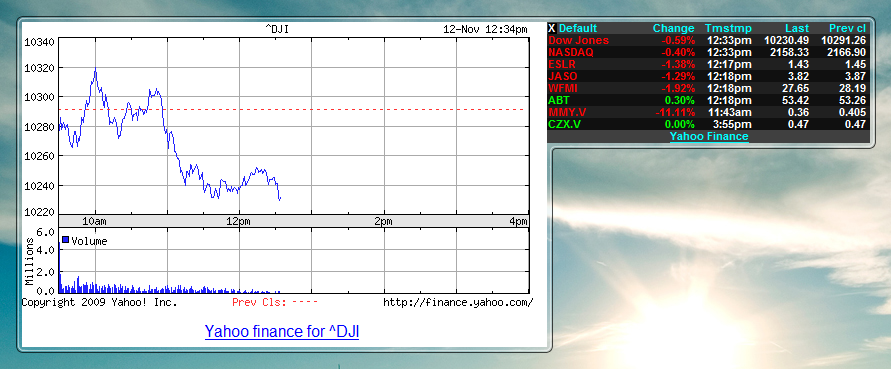
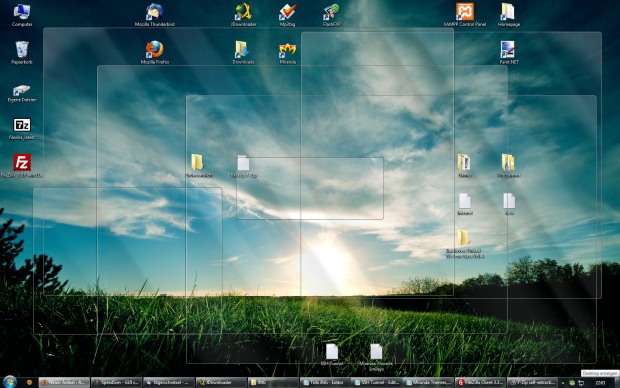
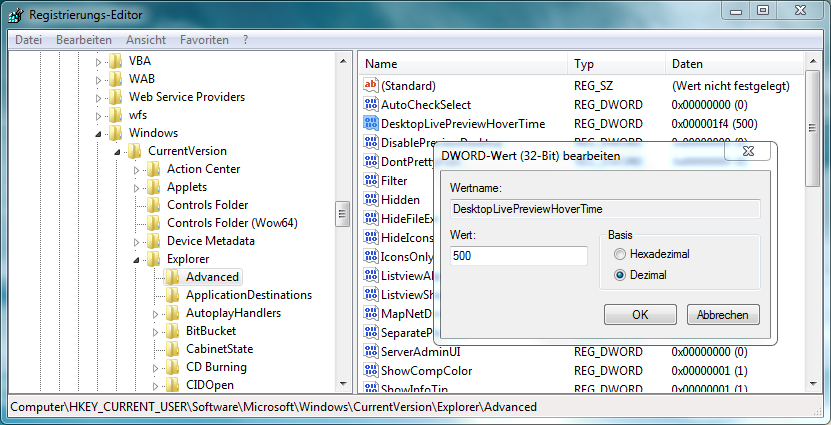
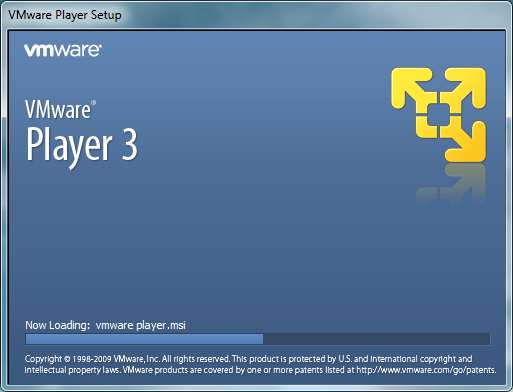
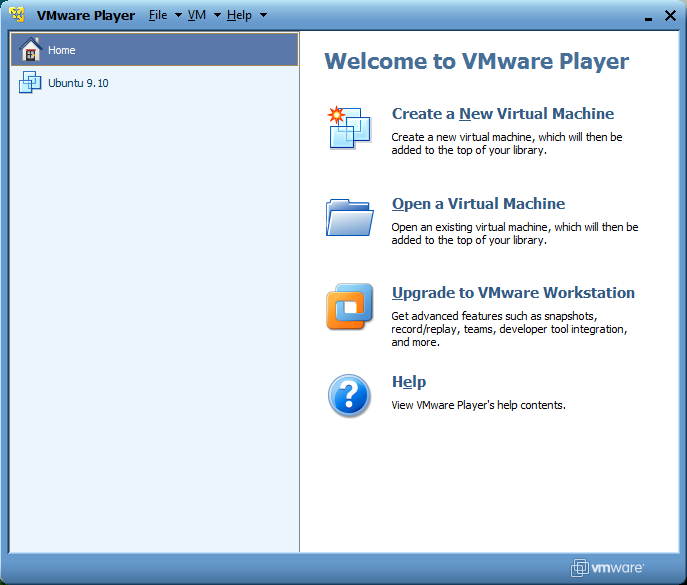
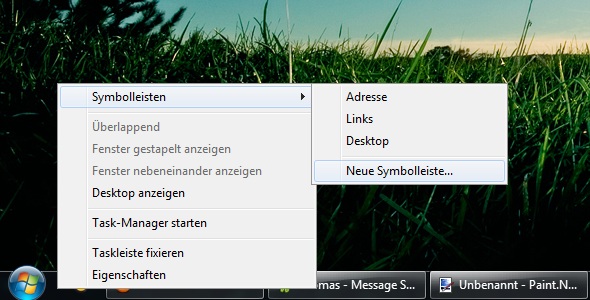
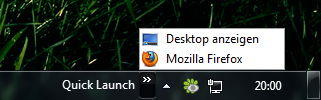
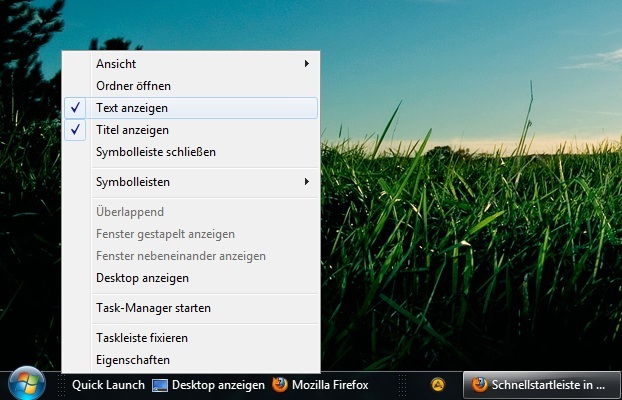


 Das Webportal t3n hat Antary als “Blog der Woche” auserkoren. Den Beitrag könnt ihr euch hier anschauen.
Das Webportal t3n hat Antary als “Blog der Woche” auserkoren. Den Beitrag könnt ihr euch hier anschauen.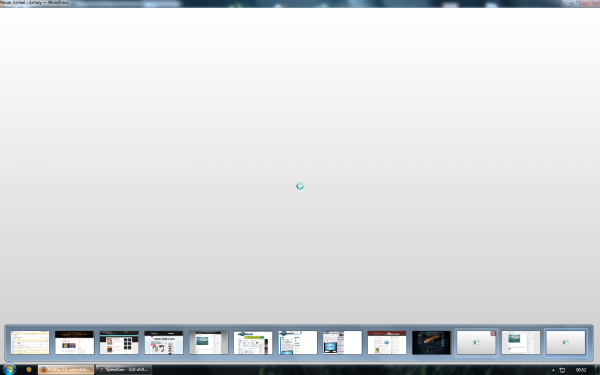

Neueste Kommentare